Pogreška 0x80040154 u aplikaciji Mail & Calendar u sustavu Windows 11/10
Neki korisnici Windows 11/10 izvještavaju da primaju šifru pogreške 0x80040154(Error Code 0x80040154) kada pokušaju otvoriti, stvoriti novi račun ili se prijaviti u aplikaciju Mail and Calendar(Mail and Calendar app) . Ako se susrećete s ovim problemom, možda će vam ovi prijedlozi pomoći da riješite problem.
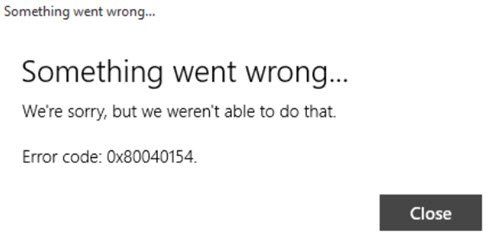
Pogreška aplikacije Windows Mail 0x80040154
Točna poruka koju vidite bi bila:
Something went wrong. We’re sorry, but we weren’t able to do that. Error code 0x80040154.
Dakle, ako se susrećete s problemima s aplikacijom za poštu(Mail) i kalendar(Calendar) u sustavu Windows 11/10 , stvorite točku vraćanja sustava, a zatim prvo prođite kroz cijeli popis prijedloga prije nego što odlučite koji od prijedloga želite isprobati:
1] Pokrenite alat za rješavanje problema s aplikacijama Windows Store(Run Windows Store Apps)
Pokrenite alat za rješavanje problema s aplikacijama Windows Store(Windows Store Apps troubleshooter) . To je poznato da je mnogima pomoglo.
2] Poništite aplikaciju Mail & Calendar
Ako se suočite s ovom pogreškom, resetirajte ili popravite aplikaciju Mail & Calendar(Reset or Repair the Mail & Calendar app) . i vidi.
3] Pokrenite provjeru sistemskih datoteka
Pokrenite System File Checker da biste zamijenili potencijalno oštećene sistemske datoteke.
4] Izbrišite(Delete) sadržaj mape Comms
Otvorite File Explorer(Open File Explorer) i idite do sljedeće mape:
C:Korisnici<korisničko ime>AppDataLocal
Ovdje ćete vidjeti mapu Comms . Preimenujte ga u, recimo, Comms-old i ponovno pokrenite računalo.
5] Ponovno instalirajte aplikaciju Mail & Calendar
Ponovno instalirajte aplikaciju Mail & Calendar jednim klikom pomoću našeg besplatnog programa 10AppsManager .
Deinstalirajte aplikaciju Mail and Calendar(Uninstall the Mail and Calendar app) , a zatim je preuzmite i ponovno instalirajte putem Windows Storea(Windows Store) . Da biste ga deinstalirali, možete koristiti naš 10AppsManager.
Imajte na umu(Mind) da možete izgubiti postavke ako slijedite neke od ovih prijedloga.
Povezano(Related) : Popravi pogrešku aplikacije Mail 0x8000000b, 0x8007042b, 0x8000ffff, 0x8007000d, 0x80c8043e, 0x80070435, 0x8007006d, 045.
Javite nam je li vam nešto od ovoga pomoglo ili ste pronašli drugi način da riješite ovaj problem.(Let us know if any of this helped you or if you found another way to fix this issue.)
Related posts
Popravite aplikacije za poštu, kalendar i osobe koje ne rade
Aplikacija Mail i Calendar se smrzava, ruši ili ne radi u sustavu Windows 11/10
Najbolje besplatne aplikacije za kalendar za Windows 11/10
Popravite rušenje aplikacije Mail and Calendar pri otvaranju u sustavu Windows 10
Kako zaustaviti i konfigurirati obavijesti aplikacije Windows 10 (Mail, Kalendar, Skype, itd.)
Najbolje aplikacije za bankarstvo i ulaganja za Windows 10
PicsArt nudi prilagođene naljepnice i ekskluzivno 3D uređivanje na Windows 10
Aplikacija Microsoft Store uklanja se kada se prvi put prijavite
Popis najboljih mobilnih novčanika u Indiji za online plaćanja
Aplikacija Complete Anatomy dostojno je preuzimanje za Windows 11/10
Jednostavno prijavite svoje poreze uz aplikaciju TurboTax za Windows 10
Uključite ili isključite tamni način rada u aplikaciji Mail and Calendar za Windows 10
Kako koristiti Paint za uređivanje slika u sustavu Windows 11/10
Ups! Nismo uspjeli spremiti onu - aplikaciju Windows Photos
Edge i Store aplikacije se ne povezuju s internetom - pogreška 80072EFD
Dajte nam minutu, ažuriramo poruku aplikacije na Windows 11/10
Aplikacija Karte ne radi ili prikazuje netočnu lokaciju u sustavu Windows 11/10
Promijenite temperaturu aplikacije Vrijeme iz Celzijusa u Fahrenheit
Kako ponovno registrirati ili ponovno instalirati aplikacije Microsoft Store u sustavu Windows 11/10
Kako stvoriti vlastiti Emoji u sustavu Windows 10 pomoću aplikacije Moji Maker
